Lorsque vous passez à un nouvel iPhone, l'une des premières choses à faire est de transférer votre numéro de téléphone. Heureusement, grâce aux technologies actuelles, transférer son numéro vers un nouvel iPhone est très simple. De plus, le processus de transfert a été simplifié. Vous pouvez ainsi remplacer votre ancien numéro par le nouveau sans le perdre.
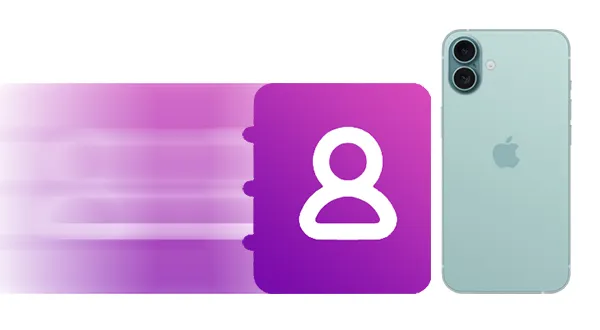
- Partie 1 : Comment transférer son numéro de téléphone vers un nouvel iPhone via iReaShare Phone Transfer
- Partie 2 : Comment transférer un numéro de téléphone vers un autre iPhone via le transfert rapide eSIM
- Partie 3 : Comment transférer son numéro de téléphone sur un nouvel iPhone avec le guide rapide
- Partie 4 : Comment transférer son numéro de téléphone vers un nouvel iPhone via une carte SIM physique
- Partie 5 : Comment transférer son numéro de téléphone vers un nouvel iPhone avec iCloud
- Partie 6 : Comment partager son numéro de téléphone avec un nouvel iPhone via l’application Mail
- Partie 7 : FAQ concernant le transfert d’un numéro de téléphone vers un nouvel iPhone
Partie 1 : Comment transférer son numéro de téléphone vers un nouvel iPhone via iReaShare Phone Transfer
Si vous souhaitez transférer tous vos numéros de téléphone vers votre nouvel iPhone en un clic, découvrez iReaShare Phone Transfer , une application de transfert de données tout-en-un pour appareils mobiles. Elle vous permet de copier directement vos contacts de votre ancien téléphone vers le nouveau, sans aucune limite de quantité. De plus, vous pouvez transférer d'autres données simultanément sur votre iPhone si nécessaire.
Principales caractéristiques de ce logiciel de transfert de données téléphoniques :
* Transférez facilement votre numéro de téléphone d'un téléphone à un nouvel iPhone.
* Affichez directement le nombre total de vos contacts, afin que vous puissiez vérifier si la quantité est correcte.
* Permet de transférer des contacts d'iOS à iOS, d'Android à iOS et d'Android à Android .
* Prend également en charge le transfert de livres, de calendriers et de signets entre appareils iOS.
* Compatible avec iOS 5.0 et versions ultérieures, et Android 6.0 et versions ultérieures, y compris les dernières versions iOS 26 et Android 16.
Téléchargez iReaShare Phone Transfer.
Télécharger pour Win Télécharger pour Mac
Voici comment transférer votre numéro de téléphone vers un nouvel iPhone en un clic :
Étape 1 : Téléchargez et installez iReaShare Phone Transfer sur votre ordinateur, puis connectez votre ancien téléphone et votre nouvel iPhone à l’ordinateur via USB.
Étape 2 : Lancez le logiciel et autorisez votre appareil iOS à faire confiance à l’ordinateur si vous y êtes invité.

Étape 3 : Assurez-vous que votre nouvel iPhone est l’appareil de destination , puis sélectionnez l’option « Contacts ». Cliquez ensuite sur « Démarrer la copie » pour continuer.

Étape 4 : Votre numéro de téléphone sera importé directement sur votre nouvel iPhone, et vous pourrez le vérifier dans l’application Contacts.

Astuce : Vous pouvez sauvegarder les contacts de votre iPhone sur votre ordinateur si vous ne souhaitez pas les transférer sur votre nouvel iPhone. Vous pourrez ainsi les restaurer à tout moment.
Partie 2 : Comment transférer un numéro de téléphone vers un autre iPhone via le transfert rapide eSIM
Pour les iPhone récents compatibles eSIM (carte SIM intégrée), Apple propose la fonction pratique « Transfert rapide eSIM ». Cette méthode permet de transférer votre numéro de téléphone depuis une carte SIM physique ou une autre eSIM d'un iPhone à proximité directement vers votre nouvel iPhone, sans avoir à intervertir physiquement les cartes SIM.
Voici le guide :
Étape 1 : Assurez-vous que les deux iPhones fonctionnent sous iOS 16 ou une version ultérieure et que votre opérateur prend en charge le transfert rapide eSIM.
Étape 2 : Allumez votre nouvel iPhone et suivez la procédure de configuration initiale jusqu’à l’écran « Configurer les données cellulaires » . Sur cet écran, recherchez l’option « Transférer depuis un iPhone à proximité » et appuyez dessus. Si cette option n’apparaît pas, cela peut signifier que votre opérateur ne la prend pas en charge ou que les conditions requises ne sont pas remplies.
Étape 3 : Votre nouvel iPhone va rechercher les iPhones à proximité. Approchez votre ancien iPhone du nouveau. Sur votre ancien iPhone, un message vous demandera si vous souhaitez transférer votre numéro de téléphone vers le nouveau. Appuyez sur « Transférer » ou « Continuer ».
Étape 4 : Il vous sera peut-être demandé de saisir un code de vérification affiché sur votre nouvel iPhone sur votre ancien iPhone. Patientez jusqu’à la fin du transfert. Des indicateurs de progression s’afficheront sur les deux écrans. Cela peut prendre quelques instants.
Étape 5 : Une fois le transfert terminé, l’eSIM de votre ancien iPhone sera désactivée et celle de votre nouvel iPhone sera activée avec votre numéro de téléphone. Votre nouvel iPhone affichera peut-être le message « Configuration cellulaire terminée ». Appuyez sur « Terminé ».
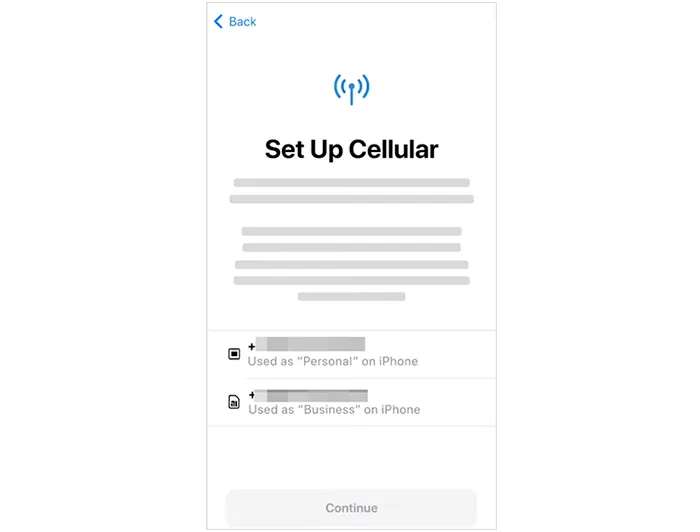
Partie 3 : Comment transférer son numéro de téléphone sur un nouvel iPhone avec le guide rapide
La fonction Démarrage rapide d'Apple est conçue pour simplifier au maximum la configuration d'un nouvel iPhone et peut également faciliter le transfert de votre numéro de téléphone.
Voici comment :
Étape 1 : Allumez votre nouvel iPhone et placez-le près de votre ancien iPhone. L’écran « Démarrage rapide » s’affichera sur votre ancien iPhone, vous proposant de configurer votre nouvel iPhone. Appuyez sur « Continuer ».
Étape 2 : Une animation apparaîtra sur votre nouvel iPhone. Placez votre ancien iPhone au-dessus du nouveau et centrez l’animation dans le viseur. Attendez le message « Terminer sur le nouvel iPhone ».
Étape 3 : Vous serez invité à saisir le code d’accès de votre ancien iPhone sur le nouvel iPhone. Suivez les instructions pour configurer Face ID ou Touch ID sur votre nouvel iPhone. Vous accéderez ensuite à l’écran « Transférer vos données ».
Étape 4 : Vous aurez alors le choix entre « Télécharger depuis iCloud » ou « Transférer depuis l’iPhone ». Choisissez une option et poursuivez le transfert. Votre numéro de téléphone et vos autres données seront ensuite transférés sur votre nouvel iPhone.

Partie 4 : Comment transférer son numéro de téléphone vers un nouvel iPhone via une carte SIM physique
La méthode la plus courante pour transférer votre numéro de téléphone vers un nouvel iPhone consiste à utiliser une carte SIM physique. Si votre ancien iPhone utilise une carte SIM physique, il vous suffit d'éteindre les deux appareils, de retirer la carte SIM de l'ancien téléphone, puis de l'insérer dans votre nouvel iPhone.
Voici les étapes détaillées :
Étape 1 : Éteignez complètement votre ancien iPhone et votre nouvel iPhone.
Étape 2 : Repérez le tiroir de la carte SIM sur les deux iPhones. Il se trouve généralement sur le côté de l’appareil et comporte un petit trou à côté.
Étape 3 : Utilisez un outil d’éjection de carte SIM et insérez-le dans l’orifice du tiroir SIM de votre ancien iPhone. Appuyez doucement jusqu’à ce que le tiroir s’ouvre. Retirez délicatement la carte SIM du tiroir.
Étape 4 : Repérez le tiroir de la carte SIM sur votre nouvel iPhone. Insérez la carte SIM dans le tiroir en veillant à ce qu’elle soit bien en place (elle ne s’insère que dans un seul sens). Repoussez le tiroir dans l’iPhone jusqu’à ce qu’il soit complètement fermé et aligné avec le côté de l’appareil.
Étape 5 : Allumez votre nouvel iPhone. Attendez la connexion réseau : une fois l’iPhone allumé, il devrait reconnaître automatiquement la carte SIM et se connecter à votre réseau mobile. Votre numéro de téléphone sera alors actif sur votre nouvel iPhone.
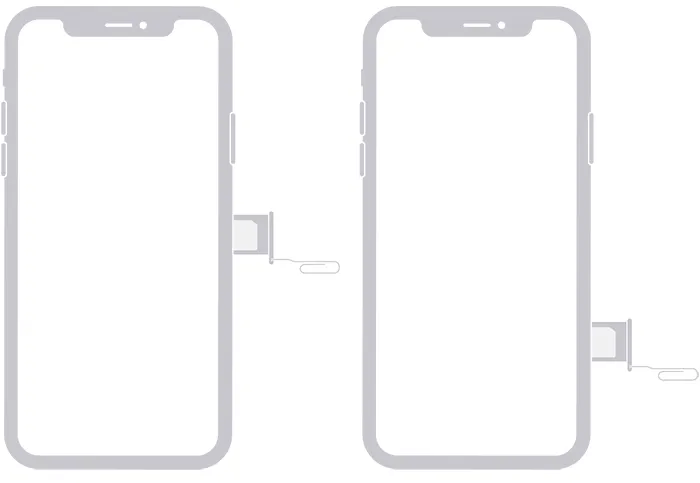
Partie 5 : Comment transférer son numéro de téléphone vers un nouvel iPhone avec iCloud
iCloud est un moyen simple de sauvegarder et de restaurer vos contacts, y compris votre numéro de téléphone. Bien qu'iCloud ne transfère pas directement votre numéro de téléphone, il garantit la préservation de vos contacts et de vos données lors du transfert. De plus, vous pouvez sauvegarder vos SMS et autres données sur votre compte iCloud. Vous pourrez ensuite les restaurer sur votre nouvel iPhone.
Voici comment transférer votre numéro de téléphone sur votre nouvel iPhone via iCloud :
Étape 1 : Connectez votre ancien iPhone à un réseau Wi-Fi. Accédez à Réglages > « [Votre nom] » > « iCloud » > « Sauvegarde iCloud ». Appuyez sur « Sauvegarder cet iPhone ». Assurez-vous que la sauvegarde se termine correctement.

Étape 2 : Allumez votre nouvel iPhone et lancez la configuration. Suivez les étapes de configuration initiale jusqu’à l’écran « Apps et données ».
Étape 3 : Sur l’écran « Apps et données », sélectionnez « À partir d’une sauvegarde iCloud ». Saisissez votre identifiant Apple et votre mot de passe, puis sélectionnez la sauvegarde la plus récente de votre ancien iPhone dans la liste.
Étape 4 : La restauration va commencer. Laissez votre nouvel iPhone connecté au Wi-Fi jusqu’à la fin de l’opération. La durée peut varier selon la taille de votre sauvegarde.

Partie 6 : Comment partager son numéro de téléphone avec un nouvel iPhone via l’application Mail
Une autre méthode simple pour transférer votre numéro de téléphone consiste à utiliser l'application Mail. Si les nouveaux appareils iOS permettent de partager plusieurs contacts simultanément par e-mail, vous ne pourrez en partager qu'un seul si votre ancien iPhone ne prend pas en charge cette fonctionnalité.
Voici comment procéder :
Étape 1 : Ouvrez l’application Contacts sur l’ancien iPhone et accédez à la liste « Tous les contacts ».
Étape 2 : Appuyez longuement sur « Tous les contacts » et choisissez « Envoyer un e-mail à tous » dans le menu contextuel.
Étape 3 : Choisissez l’application « Mail » et saisissez votre adresse e-mail. Ensuite, envoyez-vous l’e-mail.
Étape 4 : Sur votre nouvel iPhone, ouvrez l’application Mail et connectez-vous au même compte de messagerie. Vous trouverez alors le courriel dans votre boîte de réception. Enregistrez ensuite les numéros de téléphone sur votre nouvel iPhone.
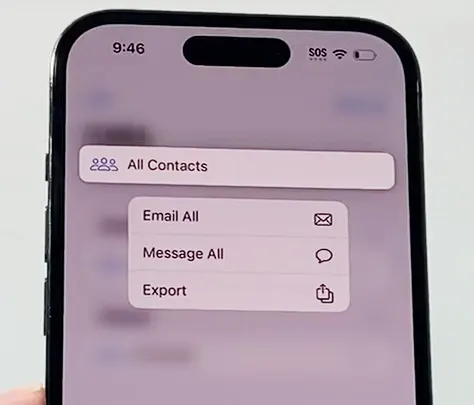
Partie 7 : FAQ concernant le transfert d’un numéro de téléphone vers un nouvel iPhone
Q1 : Pourquoi mon numéro de téléphone n'a-t-il pas été transféré sur mon nouveau téléphone ?
Il existe plusieurs raisons pour lesquelles votre numéro de téléphone n'a peut-être pas été transféré sur votre nouvel iPhone.
- iOS obsolète : assurez-vous que vos anciens et nouveaux iPhones exécutent la dernière version compatible d’iOS.
- Bluetooth et Wi-Fi : La méthode de transfert rapide eSIM nécessite que le Bluetooth et le Wi-Fi soient activés et stables sur les deux appareils.
- Proximité : Gardez les deux iPhones proches l'un de l'autre pendant le transfert.
- Interruption du transfert : Si le processus de transfert a été interrompu (par exemple, un téléphone s’est éteint ou la connexion a été perdue), il se peut qu’il n’ait pas pu être mené à terme.
- Insertion incorrecte : vérifiez que la carte SIM est correctement insérée dans le tiroir SIM du nouvel iPhone.
- Carte SIM endommagée : Vérifiez que la carte SIM ne présente aucun dommage visible. Si c’est le cas, contactez votre opérateur pour obtenir un remplacement.
- Verrouillage SIM : Dans de rares cas, votre ancienne carte SIM peut être verrouillée sur votre ancien téléphone. Contactez votre opérateur pour vérifier et la déverrouiller si nécessaire.
- Activation en attente : Même avec une carte SIM physique, votre nouvel iPhone devra peut-être être activé sur le réseau de votre opérateur. Cette opération est généralement automatique, mais il est parfois nécessaire de contacter votre opérateur.
- Problèmes temporaires : Parfois, un simple redémarrage de votre nouvel iPhone peut résoudre les problèmes logiciels temporaires empêchant la reconnaissance du numéro.
- Problèmes d'authentification : Certains opérateurs (notamment au Canada) envoient un code d'authentification par SMS à votre ancien numéro de téléphone pour vérifier la portabilité. Si vous n'avez pas reçu ce code ou si vous ne l'avez pas saisi correctement, le transfert échouera.
Q2 : Combien de temps faut-il pour transférer mon numéro de téléphone sur un nouvel iPhone ?
Le transfert de votre numéro de téléphone prend généralement de quelques minutes à une heure. Cependant, si vous passez à une eSIM, le processus peut être un peu plus long, selon les systèmes et procédures de votre opérateur. Pour une méthode rapide et efficace, vous pouvez essayer iReaShare Phone Transfer, qui vous permet de copier tous vos contacts en une seule opération via USB.
Conclusion
Il existe plusieurs façons de transférer votre numéro de téléphone vers un nouvel iPhone, et le processus est plus simple qu'auparavant. Si vous souhaitez transférer votre numéro en un clic, utilisez iReaShare Phone Transfer . Cet outil permet de migrer différentes données entre téléphones et tablettes. Grâce à lui, vous n'aurez plus à vous soucier du transfert de vos données lors du passage à un nouveau smartphone.
Télécharger pour Win Télécharger pour Mac
Articles connexes
Guide : Comment récupérer des contacts supprimés sur iPhone sans sauvegarde (Résolu)
Résolu : Comment synchroniser facilement les contacts de l'iPhone vers le Mac
Comment supprimer tous les contacts de son iPhone avec 4 méthodes fiables
Sauvegarder les photos de votre iPhone : 5 façons de sauvegarder vos photos iPhone





























































